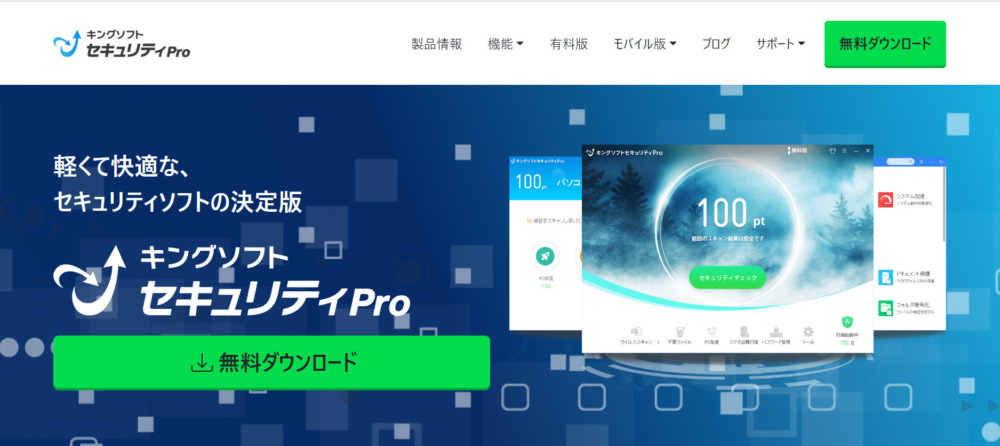動画編集やイラスト制作などのクリエイティブ制作の効率化に役立つ「Orbital2(オービタルツー)」。開発メーカー「BRAINMAGIC(ブレインマジック)」の代表が、クリエイター時代に悩んでいた作業効率や腱鞘炎の痛みを解決するために誕生した左手デバイスです。ダイヤルならではの「回す」「倒す」の操作を取り入れたことで、今までにない画期的な機能性を実現しました。
しかし、Orbital2の購入を迷っている人の中には「実際にどんな使い方ができるの?」「設定のしやすさや操作感を知りたい」という人も多いはず。単なる機能やスぺックだけではなく、実際に商品を使った人の感想が気になりますよね。
そこで今回は、Picky’s編集部が「Orbital2」を実際に使って、動画編集やイラスト制作をしてみました!実際に使用して分かった良いポイント・残念なポイントを本音でレビューします。Orbital2の購入を悩んでいる人は、ぜひ参考にしてみてくださいね。
目次
左手デバイスOrbital2のレビュー結果




「Orbital2(オービタルツー)」は、動画編集やイラスト制作などのクリエイティブ制作をするときのショートカットキー操作を行う上で役立つ左手デバイス。大きなスティックがついており、回したり倒したりすることで直感的な操作ができるのが特徴です。
まず早速、Orbital2の総合評価からチェックしていきましょう。今回は、デザイン・使いやすさ・遅延・設定のしやすさなどの独自の10項目を、Picky’s編集部が実際に使って検証しました。
| サイズ・デザイン | ◎ |
| 接続方法 | ◎ |
| 作業の時短化 | ○ |
| 手首の負担の軽減 | ○ |
| イラスト制作:設定のしやすさ | ○ |
| イラスト制作:ブラシサイズの調整 | ◎ |
| イラスト制作:操作性・レスポンスの速さ | ○ |
| 動画編集:設定のしやすさ | ◎ |
| 動画編集:拡大・収縮のしやすさ | ○ |
| 動画編集:音声ボリュームの調整 | ◎ |
高評価なポイント:ダイヤルが便利!キーボードではできない微調整ができる

- スティックのダイヤル操作が画期的!ブラシサイズの調整や透明度を細かく調整可能
- グロウリングの色で使用中のプロファイルが判断できる
- コンパクト&軽い!おしゃれなデザインで持ち運びたくなる
Orbital2の最大の魅力は、ダイヤル操作による細かな設定ができること。クリスタやPhotoshopでのブラシサイズ、PremiereProで動画編集する際の音声ボリューム・拡大率など、微調整が必要な設定をダイヤル1つで簡単に行えます。
マクロ(複数の処理を自動化するプログラム)を組んで、自分が使いやすい設定にカスタマイズも可能です。また、本体のデザイン性が非常に優れており、デスクに置くだけで作業スペースが一気におしゃれな空間に早変わりします。
微妙なポイント:カスタマイズ性が高すぎて、使いこなすまで時間がかかる
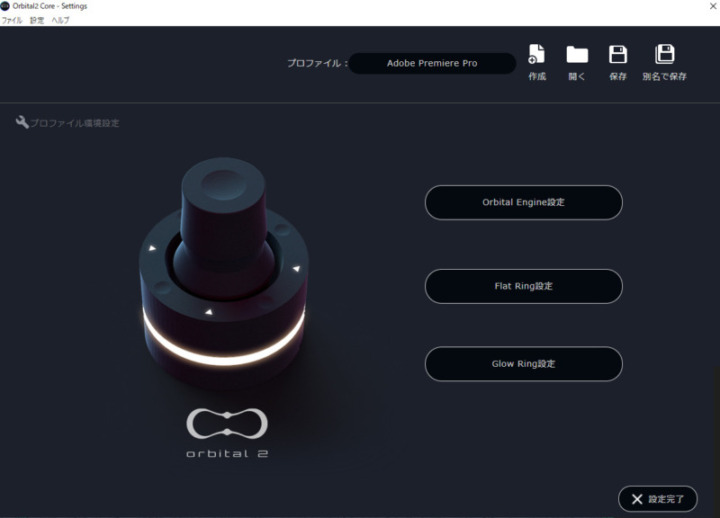
- カスタマイズできる機能がとにかく多い
- 自分流の設定を見つけるまでに時間がかかる
- 値段が高いので初心者にはハードルが高い
- イラスト制作で細かいパラメータ調節を行わない人にとって活用する場面が少ない
Orbital2は、良くも悪くもダイヤル操作がメインの機能。動画編集のように音量や秒数を細かく調整する作業にはおすすめですが、イラスト制作でペンの設定(ブラシサイズや不透明度など)くらいしか細かいパラメータ調節を行わない人にとっては、機能を持て余してしまう印象です。 また、Orbital2は3万円以上と高価なため、初心者にはやや購入しづらいというデメリットがあります。
左手デバイスOrbital2を買うべき人
- 動画編集で役立つ左手デバイスが欲しい人
- 持ち運びやすい左手デバイスが欲しい人
- 手が小さくてキーボードのショートカットキーが押しづらい人
- オリジナルのプロファイルを作成できるカスタマイズ性を求める人
- 複数のアプリを同時に使って作業を進めたい人
Orbital2は、フリーランスとして動画編集や画像加工を行うクリエイター・自分流にカスタマイズできる左手デバイスが欲しい人におすすめです。キーボードのようにショートカットキー中心で使うよりも、数値やゲージを微調整する作業や直感的な操作がしたいときに向いています。
左手デバイスOrbital2をおすすめしない人

- 初心者向けの安い左手デバイスが欲しい人
- 趣味のイラスト制作用に左手デバイスが欲しい人
- 細かいボタン設定やカスタマイズが面倒な人
Orbital2は、決して安くはない左手デバイス。趣味のイラスト制作などに使いたい人や、お試し感覚で左手デバイスを購入したい人にはあまりおすすめできません。また、ソフトによっては自分で1から機能を設定する必要があるので、初心者には使いこなすのが難しい一面があります。
※1から機能を設定することが面倒な方のために、Orbital2アプリケーションに推奨プロファイルを同梱しています。またポータルサイトにて同梱していない他ソフトの推奨プロファイルが配布されているため、ご確認ください。
▽プロファイル
https://brainmagicportal.com/views/ja/downloads/profiles/win/
https://brainmagicportal.com/views/ja/downloads/profiles/mac/
革新的な左手デバイスOrbital2のスペック
| サイズ | 6 × 6 × 6.8 cm |
| 重量 | 130g |
| 接続方法 | 有線接続(USB) |
| 対応ソフト | Illustrator・Photoshop・Premiere Pro・After Effects・CLIP STUDIO PAINT・DaVinci Resolveなど |
| ダイヤルの機能数 | 8 |
| ボタンの機能数 | 16 |
| 対応OS | Windows・Mac |
| 仕様 | 右利き・左利きの両用 |
【実機で検証】Orbital2を徹底レビュー
外観デザインとセット内容

- Orbital2本体
- USBケーブル
- クイックスタートガイド
- 輸送用クッション
手にすっぽり収まるサイズ感!持ち運びやすいのがGOOD

Orbital2は、成人男性の手にちょうど収まるくらいの大きさ。スティックを含めて全体的に「少し大きめかな?」と感じたものの、特に使いづらさは感じませんでした。

一般的な左手デバイスに比べると、Orbital2はかなりコンパクトなデザイン。重さは136gと軽く、オフィスや出先などに気軽に持ち運んで使えますよ。見た目がおしゃれでかっこいいので、自宅以外でも使いやすいのが嬉しいポイントですね。
グロウリングの色で使用中のソフトがすぐに分かる

グロウリングとは、本体にあるLEDライトの発色部分のこと。グロウリングは、「Illustratorはオレンジ、Photoshopは青」というように、使用中のソフトに応じてLEDライトの色を変える設定ができます。

複数のソフトを同時に使って作業するクリエイターにとっては、一目で操作しているソフトが確認できるのは便利。また、グロウリングのおかげで作業デスクがおしゃれな雰囲気に早変わりするのもOrbital2の魅力です。
長時間作業が多いクリエイターには有線接続が嬉しい

Orbital2は、付属のUSBケーブルをパソコンに接続して使います。「有線は鬱陶しい」というイメージがありますが、ケーブル1本だけの接続なのでごちゃごちゃ感はなし。むしろ動画編集やイラスト制作は長時間の作業になりがちなので、バッテリーの残量を気にせずに使える有線の方が便利かもしれません。
手首の疲れはなし、専用アクセサリーでさらに楽になりそう

普段はキーボードで行う作業をOrbital2に移行してみた結果、手首の疲れに大きな違いは感じませんでした。逆に言えば、今まで通り負担を感じずに作業できたということ。ちなみに、ダイヤルやスティックの感度は変更できるので、「押しにくいな」と感じる人は調整するのがおすすめです。

使用感について「手首が置けるクッションがあればいいな」と思っていたら、メーカーから専用の手首パッドが販売されていました。長時間の作業で疲れを感じる人は、こちらもぜひチェックしてみてください。
画面にオーバーレイが表示されるから操作を覚える必要なし

Orbital2は、スティックを倒すとパソコンにオーバーレイ型のメニューが表示されます。どの方向にどの機能が登録されているかが一目で分かるので、操作をすべて覚える必要がありません。また、イラスト制作の際には、ペンを動かす方向でメニューの中の機能を選ぶこともできます。
イラスト制作:イラスト専用だと持て余す印象、ブラシのサイズ調整に便利!

イラスト制作は動画編集に比べてダイヤル操作が活きる場面が人によっては少ないため、イラスト制作だけのためにOrbital2を購入するのは個人的に少しもったいない印象。ただ、ブラシサイズや透明度を細かく調整できるのはとても便利でした。今までキーボードでイラストを描いていた人の場合は、クリックで細かな調整をする手間が省けますよ。
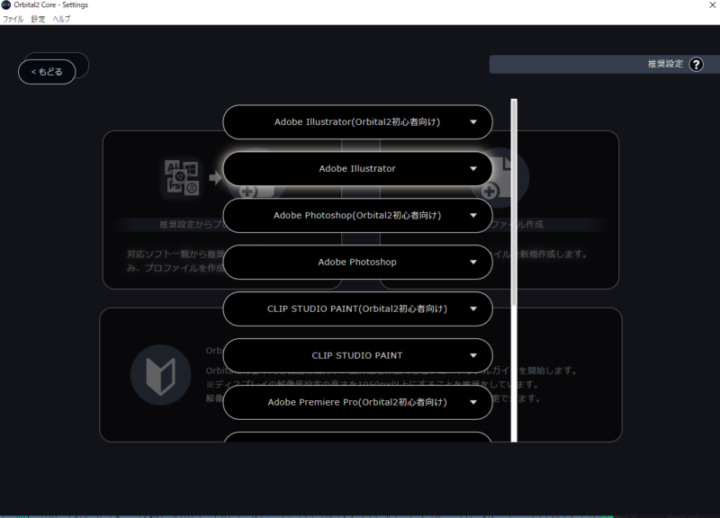
今回の検証では、イラストレーターも御用達のPhotoshopを使用。公式サイトからドライバをインストールすると使えるプリセットでは、ブラシサイズと透明度の設定しか割り振られていないので、他の機能は自分で設定する必要があります。
※クリエイターが実際の制作環境で使ったプロファイルが無償配布されており、自分と同じような作業を行っているクリエイターの設定を利用できます。
また推奨プロファイルはユーザの意見等も取り入れながら、定期的に見直しや変更をかけています。
▽レビュー記事
https://brainmagicportal.com/views/ja/reviews/
▽クリエイタープロファイル
https://brainmagicportal.com/views/ja/downloads/profiles/win/
https://brainmagicportal.com/views/ja/downloads/profiles/mac/
イラスト制作:遅延は気にならない、ストレスフリーで作業ができる

検証前に「Orbital2は反応が遅い」といった口コミを見かけましたが、実際に使ってみると遅延は気になりませんでした。キーボードと比べると若干反応がもたつく感じはあるものの、正直なところ作業中はほとんど気付かないレベルです。
動画編集:かなり便利!特に音声ボリュームの調整がスムーズに
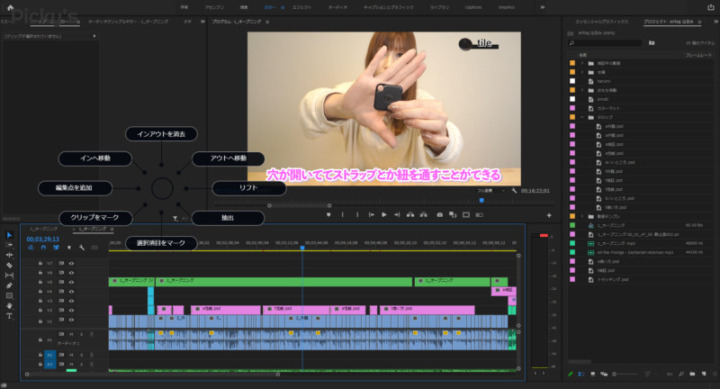
Orbital2が真価を発揮するのは、動画編集の作業のとき。特に、マウスでは手間のかかる動画の音声ボリューム設定が、Orbital2を使えばかなり簡単になります。
音声クリップを選択してダイヤルを回すだけで、1dB単位で調整できるのが驚きでした。ダイヤルは1目盛りごとにカチカチと引っ掛かりがあるので、ダイヤルを回しすぎる心配もありません。細かいフレーム単位の調整もしやすかったです。
動画編集:初期プリセットはやや使いづらい、自分で設定するのがおすすめ
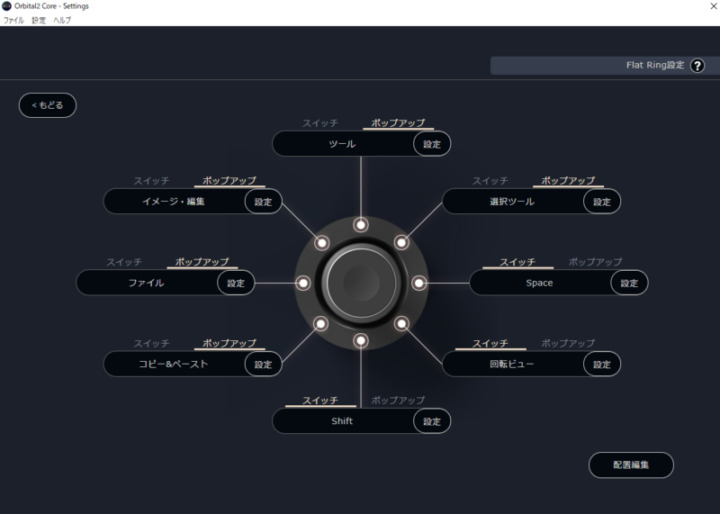
初期のプリセットでは、スティックを倒しながらダイヤルを回すことで拡大・縮小ができる設定になっています。個人差があるかもしれませんが、この操作はやりづらく感じました。Orbital2はスティック周りに8つのボタンがついているので、スティックでやりにくい操作はボタンに割り振るのがおすすめです。
左手デバイスOrbital2のよくある質問

Orbital2はどこで購入できますか?
Orbital2はゲームにも使えますか?
Orbital2はiPadにも接続できますか?
Orbital2の使い方やプロファイルの作り方が分からない場合はどうすればいいですか?
関連記事:【イラスト・ゲーム別】左手デバイスおすすめ16選|クリスタ・動画編集向けも【2022年最新】
左手デバイスOrbital2レビューまとめ
- Orbital2はおしゃれでスマートな左手デバイス
- ダイヤル操作だからこそできる細かな調整や直感的な操作が魅力
- イラスト制作よりも、動画編集や画像編集におすすめ
今回は、話題の左手デバイス「Orbital2」を紹介しました。細かな調整ができるダイヤル操作や、設定ごとに色が変化するグロウリングなど、クリエイターに嬉しい機能が備わったおすすめのアイテムです。ぜひOrbital2を購入して、毎日の作業を効率よく進めましょう。
Photo By おもち
記事にはリサーチ時点の情報を掲載しています。商品・サービスの詳細や料金が変わってしまう場合もございます。最新情報は、各ECサイト・販売店・メーカーサイトをご確認ください。